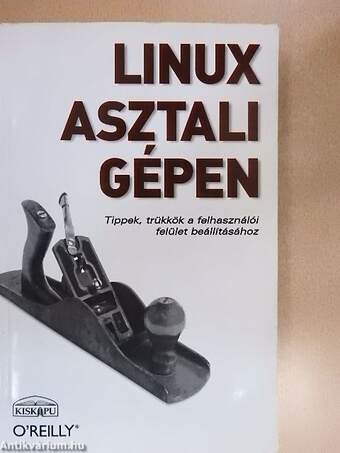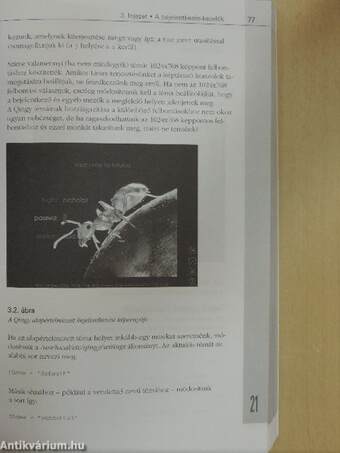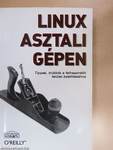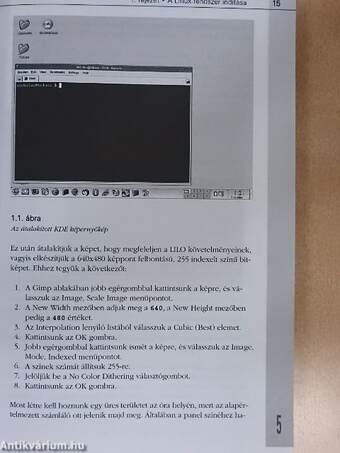1.056.330
kiadvánnyal nyújtjuk Magyarország legnagyobb antikvár könyv-kínálatát

VISSZA
A TETEJÉRE
JAVASLATOKÉszre-
vételek
Linux asztali gépen
Tippek, trükkök a felhasználói felület beállításához
| Kiadó: | Kiskapu Kft. |
|---|---|
| Kiadás helye: | Budapest |
| Kiadás éve: | |
| Kötés típusa: | Ragasztott papírkötés |
| Oldalszám: | 363 oldal |
| Sorozatcím: | |
| Kötetszám: | |
| Nyelv: | Magyar |
| Méret: | 23 cm x 15 cm |
| ISBN: | 963-9637-15-7 |
| Megjegyzés: | Fekete-fehér fotókkal, ábrákkal. |
naponta értesítjük a beérkező friss
kiadványokról
naponta értesítjük a beérkező friss
kiadványokról
Fülszöveg
A Linux az asztali számítógépekre készült operációs rendszerek között első a testreszabhatóság és szabályozhatóság tekintetében. Amit egyesek csiszolatlan vagy befejezetlen szolgáltatásoknak látnak, az mások számára lehetőség új és eredeti megoldások kidolgozására. És amikor minden program nyílt forrású, a lehetőségek határtalanok. A Linux asztali gépen bemutatja, hogy milyen egyszerűen a céljainkhoz igazíthatjuk Linux rendszerünket. A kötet számtalan ötlettel segít a felhasználói felület testreszabásában és tökéletesítésében, a teljesítmény növelésében, az asztal felügyeletében és általában abban, hogy a legtöbbet hozzuk ki az X, a KDE, a GNOME és a konzol kínálta lehetőségekből. A könyvben bemutatott fogások, amelyek között egyaránt találunk hasznosat és érdekeset, az alábbiak mellett sok más területet is felölelnek, és soha nem látott megoldásokkal kápráztatnak el:• A Linux rendszer indításának szabályozása a rendszertöltők megismerésével és a teljes betöltési folyamat alatt... Tovább
Fülszöveg
A Linux az asztali számítógépekre készült operációs rendszerek között első a testreszabhatóság és szabályozhatóság tekintetében. Amit egyesek csiszolatlan vagy befejezetlen szolgáltatásoknak látnak, az mások számára lehetőség új és eredeti megoldások kidolgozására. És amikor minden program nyílt forrású, a lehetőségek határtalanok. A Linux asztali gépen bemutatja, hogy milyen egyszerűen a céljainkhoz igazíthatjuk Linux rendszerünket. A kötet számtalan ötlettel segít a felhasználói felület testreszabásában és tökéletesítésében, a teljesítmény növelésében, az asztal felügyeletében és általában abban, hogy a legtöbbet hozzuk ki az X, a KDE, a GNOME és a konzol kínálta lehetőségekből. A könyvben bemutatott fogások, amelyek között egyaránt találunk hasznosat és érdekeset, az alábbiak mellett sok más területet is felölelnek, és soha nem látott megoldásokkal kápráztatnak el:• A Linux rendszer indításának szabályozása a rendszertöltők megismerésével és a teljes betöltési folyamat alatt látható indítóképernyők megjelenítésével
• Az asztal elérése az Interneten keresztül Windows, Mac OS X és Linux számítógépekről; alkalmazások futtatása csaknem a helyi gép sebességével
• A rendszermag, a KDE és a GNOME legfrissebb változatainak futtatása
• Microsoft Word és PDF dokumentumok megtekintése konzolon vagy szöveges levelezőprogramban
• A biztonság növelése és a levélszemét csökkentése az elektronikus levelek titkosításával és szűrésével
• A rendszer automatizálása a cron programmal; a hálózat védelme tűzfallal
• Internetes kapcsolat létrehozása a Bluetooth és egy mobiltelefon segítségével
• Nyomtatás nem támogatott nyomtatóra
• Windows Media és Quicktime állományok lejátszása; DVD filmek vetítése
• A 3D videókártyák és a hordozható zenelejátszók lehetőségeinek teljes kiaknázása.
Ha szeretnénk Linux asztalunkat könnyebben kezelhetővé, hatékonyabbá és szórakoztatóbbá tenni, a Linux asztali gépen száz gyors és egyszerű fogással áll rendelkezésünkre. Vissza
Tartalom
A szerzőkről xixA könyv elkészítésében közreműködők xx
Köszönetnyilvánítás xxii
Előszó
A könyv címéről xxv
Hogyan olvassuk a könyvet? xxvi
A könyv szerkezete xxvii
A könyvben használt jelölések xxx
A kódok felhasználásáról xxxi
Várjuk hozzászólásaikat! xxxii
Ön is tud egy fogást? xxxiii
A Safari Enabled jelzés xxxiii
1. fejezet A Linux rendszer indítása
1. fogás • A számítógép indítása 2
A GRUB beállítása 2
A Mac rendszertöltő beállítása 4
Rendszerindítás CD-ROM segítségével 4
2. fogás • A Master Boot Record törlése és helyreállítása 6
Az MBR mentése 6
Az MBR törlése 7
Az MBR helyreállítása 7
fdisk/mbr utasítás Linuxon 8
3. fogás • Az indításvezérlő megkerülése 8
A telepítő megkerülése 9
A lemezek csatlakoztatása 9
További fogások 11
4. fogás • Bitképes indítóképernyő beállítása a LILO betöltőhöz 11
5. fogás • LILO indítóképernyő létrehozása 14
A színek kiválasztása 17
6. fogás • GRUB indítóképernyő megjelenítése 20
7. fogás • GRUB indítóképernyő létrehozása 21
8. fogás • A Debian indítása - látványosan 22
make menuconfig 25
Az indítóképernyő-kezelő eszközök és az init parancsfájlok telepítése 26
A rendszertöltő beállítása 26
A rendszer újraindítása 29
A grafikus konzolok 29
9. fogás • Képek a konzolon 30
A rendszermag 30
A rendszermag beállítása 31
A rendszertöltő beállítása 31
2. fejezet A konzol
10. fogás • A billentyűműveletek módosítása 34
Virtuális konzolok 34
A „másik" Alt billentyű 35
Szabaduljunk meg a Caps Lock billentyűtől! 38
A billentyűkód-állományok értelmezése 38
11. fogás • Varázslatos zenei makrók konzolra 40
A varázsszavak 41
Hagyományos billentyűzetek 41
Különleges billentyűzetek 42
Az egyedi billentyűkiosztás megőrzése 44
Az egyedi billentyűkiosztások és makrók visszavonása 45
12. fogás • Képernyőkép a parancssorból 45
Képernyőkép készítése X terminálon 45
Képernyőkép készítése a parancssorból 46
13. fogás • Áramvonalas készenléti jel 47
14. fogás • A könyvtárváltás egyszerűsítése 51
A csapda 52
A megoldás 53
Még egy trükk a cd utasítással 53
15. fogás • Színes állománynevek a lapozóprogramokban 54
A fekete-fehér rejtély 54
Első megoldás 55
Második megoldás 57
Harmadik megoldás 57
A héj automatikus beállítófájljai 58
3. fejezet A bejelentkezés-kezelők
16. fogás • Gyors váltás a felhasználók között 60
Bevezetés: a virtuális terminálok 60
A KDE és a GNOME által támogatott beépített eljárás 61
17. fogás • KDM (KDE) bejelentkező képernyő - megkettőzve 62
18. fogás • GDM (GNOME) bejelentkező képernyő - megkettőzve 64
19. fogás • Több asztal - a férfias módszer 65
20. fogás • Félre az X11 felülettel, helyet a csodás bejelentkező konzoloknak! 68
Képtárazás vagy X11 grafika 69
Felkészülés a Qingy telepítésére 71
A Qingy telepítése 72
A Linux beállítása a Qingy használatára 72
Amikor a Qingy nem enged választást 75
21. fogás • A Qingy témájának testreszabása 76
Tegyük egyedivé a terminálokat! 78
4. fejezet Még több X
22. fogás • Fekete képernyők 82
startx 82
xinit 83
Az Xservers állomány 83
23. fogás • Tegyük vonzóbbá asztalunkat érdekes egérmutatókkal! 84
Támogatja asztalunk a kurzortémákat? 84
Milyen témákat tartalmaz a terjesztés? 85
Saját alapértelmezett téma beállítása 86
Tippek az NVIDIA videókártyák tulajdonosainak 87
Egyedi kurzortémák letöltése, 1. példa 87
Egyedi kurzortémák letöltése, 2. példa 89
24. fogás • A CursorXP témák átalakítása Linux rendszerhez 90
25. fogás • Windows és Macintosh betűkészletek Linux rendszeren 92
A Windows betűkészletek átvétele 93
A Mac OS X betűkészletek átvétele 95
26. fogás • Szembeszökő emlékeztetők 96
Tetszés szerint 97
Parancsfájl a figyelemfelkeltő emlékeztetőhöz 99
27. fogás • Szembeszökő figyelmeztetések alkalmazásoktól 102
KMail 102
Jpilot 103
Swatch 104
28. fogás • Gyorsabb billentyűzet gyorsbillentyűkkel 105
29. fogás • Még gyorsabb gyorsbillentyűk a LinEAK segítségével 110
30. fogás • Windows és Mac OS X rendszerek elérése Linuxről 114
A VNC kiszolgáló beállítása Linux rendszeren 115
Kapcsolódás a VNC kiszolgálóra 116
A VNC kiszolgáló beállítása Windows rendszeren 116
A VNC kiszolgáló beállítása Mac OS X rendszeren 117
Az asztal megtekintése böngészőben 117
31. fogás • Futtassuk asztalunkat az Interneten keresztül! 118
Az NX kiszolgáló és ügyfél telepítése 119
Az NX kiszolgáló beállítása 119
További utasítások az NX kiszolgáló vezérlésére 120
32. fogás • Alkalmazások távoli elérése 120
Biztonságos hozzáférés az X programokhoz 121
Hozzáférés a teljes asztalhoz 123
33. fogás • Keltsük a mélység érzetét asztalunkon! 124
Az összetett grafikus vezérlő beszerzése 124
Az asztal- vagy ablakkezelő indítása 125
34. fogás • Röntgenszemű asztal 127
5. fejezet A KDE asztal
35. fogás • Nyissunk ablakot távoli világokra a Konquerorral! 132
Hódítsunk meg távoli FTP helyeket az FTP és SFTP protokollokkal! 132
A FISH és a Konqueror 133
Böngészés LAN kapcsolaton keresztül a Konqueror segítségével 133
36. fogás • Távoli rendszerek elérése jelszó nélkül 135
A személyiségzavar esetei 136
Távoli hozzáférés a Konqueror alkalmazásból egyetlen kattintással 138
37. fogás • Ai Karamba! Látványos KDE játékszerek! 138
38. fogás • Az alkalmazások indításának testreszabása 142
Programok indítása a KDE asztalon 142
Kapcsolók átadása az alkalmazásoknak 143
Programok kényelmes indítása 144
39. fogás • Fogások DCOP alapú parancsfájlokkal 145
A DCOP és a folyamatok 145
DCOP héjprogram készítése 147
40. fogás • Saját menüpontok jobb egérgombbal, KDE környezetben 148
A menüműveletekhez rendelkezésre álló jelölések 150
Menüpont létrehozása parancsfájlok készítéséhez 151
41. fogás • Egyszerűsítsük tovább a KDE használatát! 153
42. fogás • Árnyékhatású KDE ablakok 159
43. fogás • A KDE lezárása kioszk üzemmódban 163
Lépjünk be a kioszkba! 163
44. fogás • A legkorszerűbb KDE: a fejlesztői változat 166
A kód lefordítása 166
A KDE indítása 167
6. fejezet A 6N0ME asztal
45. fogás Véletlenszerűen kiválasztott GNOME háttérképek 170
Véletlen képek kiválasztása 170
A feladat automatizálása 172
46. fogás • Izmosítsuk a GNOME-ot gDesklets szteroidokkal! 172
47. fogás • Saját menüpontok jobb egérgombbal, GNOME környezetben 174
Scripts elem hozzáadása a Nautilus menüjéhez 175
Képátalakító parancsfájl 175
Az állománytípusok ellenőrzése 176
Környezeti változók 177
48. fogás • A legkorszerűbb GNOME asztal fordítása 178
A rendszer előkészítése 178
A kód fordítása 179
7. fejezet A terminál lehetőségeinek kiterjesztése
49. fogás • Alkalmazások és monitorok megosztása a screen eszközzel 182
(Szét)kapcsolva 183
Tükröm, tükröm... 183
Adni öröm 184
50. fogás • Szabaduljunk meg a terminál parancssori kapcsolóitól! 185
51. fogás • Áttetsző terminálok 188
Színezzük ki urxvt terminálunkat! 189
Az aterm színesben az igazi! 189
52. fogás • Microsoft Word dokumentumok megtekintése terminálokban 190
wv, az egyetemes Word-átalakító 191
w3m, az egyetemes webböngésző- és lapozóprogram 191
53. fogás • PDF dokumentumok megtekintése terminálokban 193
54. fogás • Word és PDF állományok megtekintése a Mutt levelezőprogramban 195
8. fejezet Asztali programok
55. fogás • Az OpenOffice.org betöltési idejének csökkentése 197
Az oooqs gyorsindító 198
Egy régiség: az OOQSTART-GNOME 199
További módszerek az OpenOffice.org gyors indítására 200
Segít az újraindítás 200
56. fogás • Yahoo! leveleink megtekintése tetszőleges levelezőprogramban 201
A FetchYahoo 202
A parancsfájl beállítása 202
A parancsfájl futtatása 203
Futtassuk a FetchYahoo programot a cron ütemezővel! 203
57. fogás • Az elektronikus levelek titkosítása 204
Amire szükségünk lesz 205
A kulcspár elkészítése 205
Tegyük elérhetővé kulcsunkat egy kulcskiszolgálón! 207
Az Enigmail telepítése a Thunderbird levelezőprogramhoz 208
Az Enigmail beállítása 208
Az Evolution beállítása 209
Kulcsaláírások 209
58. fogás • Tartsuk rendben elektronikus leveleinket a procmail alkalmazással! 209
A levéltovábbító ügynök beállítása a procmail használatára 210
A procmail használata 210
A procmail alapvető feladatai 211
59. fogás • Alakítsuk át postaládánkat! 213
mbox vagy maildir 214
Az mbox átalakítása maildir formátumra 214
A maildir átalakítása mbox formátumra 215
60. fogás • A Firefox rejtett beállításai 216
Belépés a beállító üzemmódba 216
Tanítsuk füllenteni a Firefoxot! 217
A weboldalak gyorsabb betöltése 218
61. fogás • Küszöböljük ki a zavaró megakadásokat a böngészőben! 218
Zárjuk rövidre a DNS lekérdezést! 220
62. fogás • Bírjuk munkára böngészőnk bővítményeit! 221
A Macromedia Flash bővítmény 221
Java a Firefox böngészőben 222
63. fogás • Telefonáljunk az Interneten! 223
A GnomeMeeting 224
A Skype 225
Hagyományos telefonok hívása 226
64. fogás • Mozgásfigyelés és videókonferencia 226
A webkamera beállítása 227
A GnomeMeeting használata 228
Mozgásfigyelő kamerák 228
65. fogás • Helyezzünk el képernyőképeket önműködően a Weben! 229
A scrot telepítése 229
A parancsfájl 230
A parancsfájl futtatása 232
66. fogás • Vezeték nélküli hálózatok feltérképezése 232
A monitor üzemmód bekapcsolása a meghajtóban javítófolttal 233
A Kismet futtatása 234
Kukázzunk Kismet módra! 235
67. fogás • Térképezzük fel környezetünket! 236
GPS egység összekapcsolása Linux rendszerrel 236
Térképprogramok 237
68. fogás • Kapcsolódás Microsoft PPTP VPN hálózatokra 238
Beállítás 239
A VPN indítása 241
Alkalmazások 241
69. fogás • Korlátozott médiaformátumok lejátszása 242
Nem DVD-formátumok lejátszása 242
DVD lemezek lejátszása 243
9. fejezet Rendszerfelügyelet és automatizálás
70. fogás • Feladatok automatizálása a cron segítségével 245
Ütemezett feladatok megadása 246
Összetett crontab állományok 247
Levélváltás a cron programmal 248
71. fogás • Az óra frissítése az Interneten keresztül 249
Az NTP letöltése 249
Az óra beállítása 250
Önműködő NTP összehangolás 250
72. fogás • Asztali alkalmazások önműködő indítása 251
Vissza az alapokhoz 251
Az ablakkezelő és az asztal szolgáltatásai 252
73. fogás • Elvis nem távozhat 255
Az újraindítási trükk alkalmazása 256
A grep megkerülése 256
74. fogás • Kiónozzuk Linuxunkat! 257
Lemezképek készítése 257
A lemezkép visszaállítása 259
75. fogás • Kapuátirányítás SSH-n keresztül 260
Lásd még: 263
76. fogás • Tartsuk ellenőrzésünk alatt az új felhasználók beállításait! 263
Finomítsunk a meglévő állományokon! 264
Alkalmazások alapértelmezett beállításai 264
Legyünk önzők! 265
Alapértelmezett asztali környezetek 265
77. fogás • E-mail értesítés a rendszereseményekről 266
A logsentry 267
78. fogás • Bejelentkezés jelszó nélkül 268
A nyilvános és saját kulcsok létrehozása 269
A bejelentkezés 269
A távoli állományok grafikus kezelése 270
79. fogás • A hálózati kábel csodálatos lehetőségei 271
80. fogás • Óvjuk magunkat a Windows alkalmazásoktól! 272
Állítsuk be a biztonságos környezetet! 273
Keltsük életre teremtményünket! 275
A Wordview automatizálása a Mozillában 276
Készüljünk fel a valószínűtlenre! 277
81. fogás • Egyedi tűzfalgép létrehozása 278
Az összetevők begyűjtése 278
A tűzfal beállítása 280
A kapuátirányítás bekapcsolása 280
82. fogás • Kapcsolatok figyelése Linuxon a Wavemon eszközzel 281
83. fogás • Biztonsági mentés a hálózaton keresztül 283
Egyetlen könyvtár biztonsági mentése 283
Összetett biztonsági másolatok az rsync programmal 284
84. fogás • A Debian rendszer helyreállítása összeomlás után 286
85. fogás • Előzetes összeszerkesztés a teljesítmény javítására 288
A prelink futtatása 289
86. fogás • A legfrissebb forráskód beszerzése 290
Kapcsolódás a CVS adattárhoz 291
Az új jelölt: Subversion 292
87. fogás • A fordítás felgyorsítása 293
A distcc futtatása 294
A fordítás elosztása Windows számítógépeken 295
10. fejezet A rendszermag
88. fogás • A rendszermag fordítása 298
A forrás letöltése 298
A kód beállítása 299
A kód fordítása 300
A rendszermag telepítése 301
89. fogás • A rendszermag frissítése 2.6-os változatra 302
A forrás letöltése 303
A kód beállítása 303
A 2.6-os rendszermag újdonságai 304
A rendszermag fordítása 304
A rendszermag telepítése 305
90. fogás • Villámgyors asztal a CKO rendszermaggal 305
A CKO fordítása optimalizálással 306
A CKO finomhangolása valós időben 307
A schedtool és az egyidejű ütemezés 308
91. fogás • A rendszermag finomhangolása újrafordítás nélkül 309
A tárcsere beállítása a /proc állományrendszeren keresztül 309
A hálózati teljesítmény hangolása a /proc állományrendszeren keresztül 310
A lemezhozzáférés hangolása a rendszertöltőn keresztül 311
11. fejezet Hardvereszközök
92. fogás • Internet-hozzáférés Bluetooth kapcsolattal és mobiltelefonnal 314
93. fogás • Tökéletes USB eszközök az Utópia projekttel 316
A csomagok telepítése 317
Önműködő csatlakoztatás 318
A rendszer beállítása 319
94. fogás • A monitor frissítési gyakoriságának optimalizálása 320
Ismerjük meg monitorunkat! 320
A monitor beállítása 321
A felbontás és a frissítési gyakoriság beállítása 322
95. fogás • Nyomtatás nem támogatott nyomtatóval 323
Hogyan történik a nyomtatás? 323
Átirányított nyomtató létrehozása 324
Nyomtatás az új nyomtatóval 326
96. fogás • Energiagazdálkodás ACPI módra 327
Az ACPI telepítése 327
A szükséges modulok betöltése 328
Az ACPI használata 329
97. fogás • Az iPod és a Linux 329
A Linux asztal beállítása 331
Mindennapos feladatok 334
Letöltött MP3 állományok és ID3 címkék 336
98. fogás • Az iRiver és a Linux összehangolása 337
Zeneszámok másolása az iRiver lejátszóra 338
Az adatbázis újraépítése 338
99. fogás • A merevlemez teljesítményének növelése 339
100. fogás • Gyorsítsuk fel a játékokat! 344
Felkészülés a telepítésre 344
Az NVIDIA meghajtó telepítése 345
Az ATI meghajtó telepítése 346
Tárgymutató 349